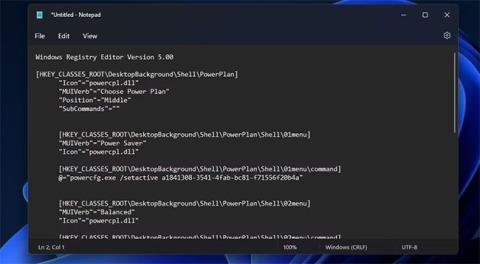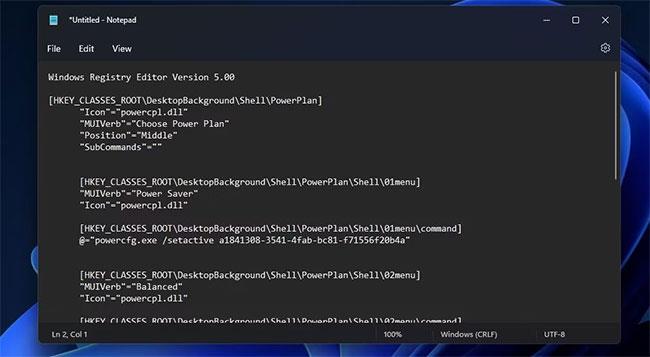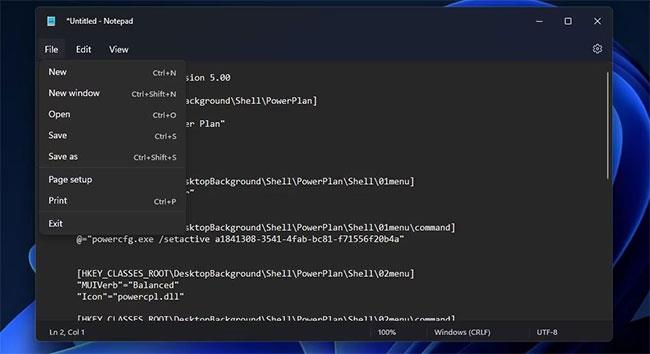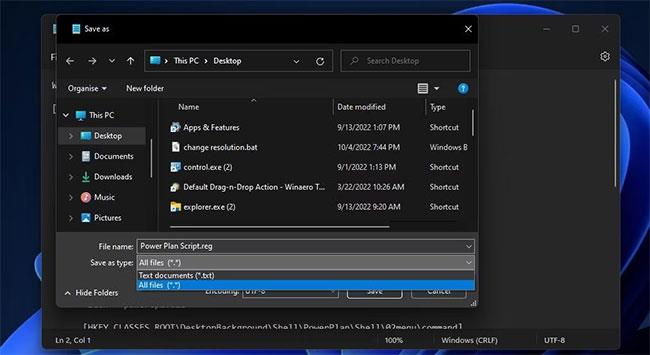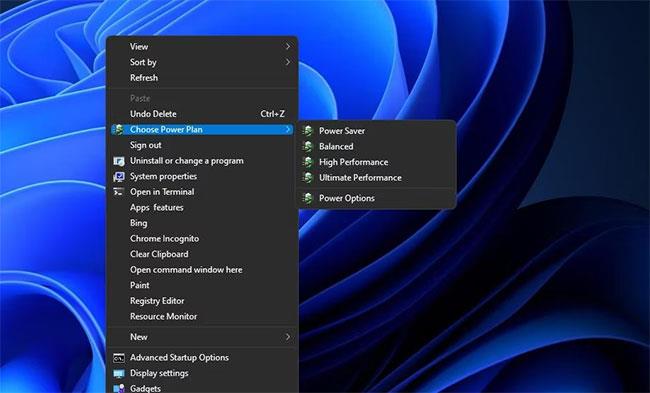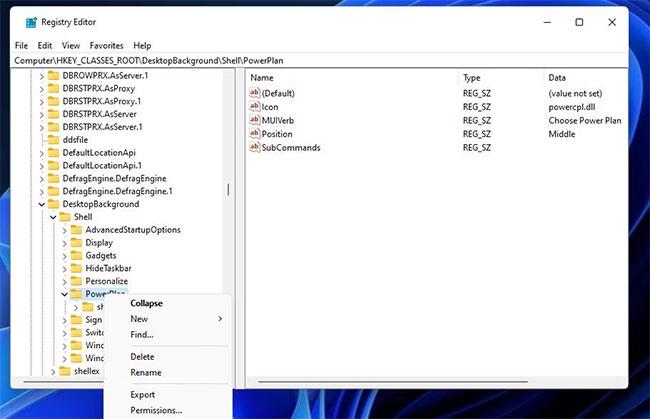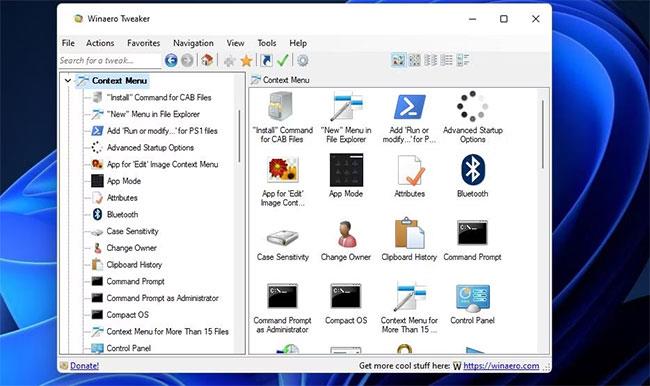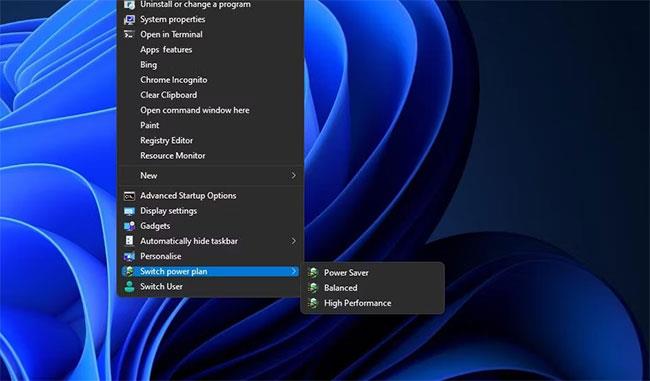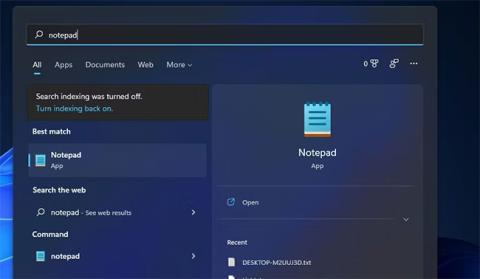A Windows 11 és 10 rendszerben az Energiatakarékos mód, Kiegyensúlyozott, Nagy teljesítmény és Végső teljesítmény opciók használatával módosíthatja számítógépe energiagazdálkodási beállításait . Ezek a speciális beállítások azonban nem érhetők el a Vezérlőpulton .
A parancsikonok beállításának jó módja ezeknek a lehetőségeknek, ha hozzáadja az Energiaterv kiválasztása almenüt a Windows 11/10 helyi menüjéhez. Ezután a képernyőn egy-két kattintással elérheti ezeket az energiagazdálkodási sémákat. Kétféleképpen adhat hozzá energiagazdálkodási beállításokat tartalmazó almenüt a Windows 11/10 helyi menüjéhez.
Az energiagazdálkodási séma opció hozzáadása a helyi menühöz rendszerleíró szkript segítségével
A Windows 11 és 10 helyi menüjének testreszabásához valamilyen módon módosítania kell a beállításjegyzéket. Az Energiaterv kiválasztása almenü bejegyzést hozzáadhatja a helyi menühöz, ha létrehoz és futtat egy rendszerleíró parancsfájlt erre a célra. A következőképpen állíthat be ilyen rendszerleíró szkriptet a Notepad segítségével a Windows 11/10 rendszerben:
1. Nyissa meg a Windows Jegyzettömb alkalmazást.
2. Jelölje ki ezt a szkriptet, és nyomja meg a Ctrl + C billentyűkombinációt .
Windows Registry Editor Version 5.00
[HKEY_CLASSES_ROOT\DesktopBackground\Shell\PowerPlan]
"Icon"="powercpl.dll"
"MUIVerb"="Choose Power Plan"
"Position"="Middle"
"SubCommands"=""
[HKEY_CLASSES_ROOT\DesktopBackground\Shell\PowerPlan\Shell\01menu]
"MUIVerb"="Power Saver"
"Icon"="powercpl.dll"
[HKEY_CLASSES_ROOT\DesktopBackground\Shell\PowerPlan\Shell\01menu\command]
@="powercfg.exe /setactive a1841308-3541-4fab-bc81-f71556f20b4a"
[HKEY_CLASSES_ROOT\DesktopBackground\Shell\PowerPlan\Shell\02menu]
"MUIVerb"="Balanced"
"Icon"="powercpl.dll"
[HKEY_CLASSES_ROOT\DesktopBackground\Shell\PowerPlan\Shell\02menu\command]
@="powercfg.exe /setactive 381b4222-f694-41f0-9685-ff5bb260df2e"
[HKEY_CLASSES_ROOT\DesktopBackground\Shell\PowerPlan\Shell\03menu]
"MUIVerb"="High Performance"
"Icon"="powercpl.dll"
[HKEY_CLASSES_ROOT\DesktopBackground\Shell\PowerPlan\Shell\03menu\command]
@="powercfg.exe /setactive 8c5e7fda-e8bf-4a96-9a85-a6e23a8c635c"
[HKEY_CLASSES_ROOT\DesktopBackground\Shell\PowerPlan\Shell\04menu]
"MUIVerb"="Ultimate Performance"
"Icon"="powercpl.dll"
[HKEY_CLASSES_ROOT\DesktopBackground\Shell\PowerPlan\Shell\04menu\command]
@="powercfg.exe /setactive e9a42b02-d5df-448d-aa00-03f14749eb61"
[HKEY_CLASSES_ROOT\DesktopBackground\Shell\PowerPlan\Shell\05menu]
"MUIVerb"="Power Options"
"Icon"="powercpl.dll"
"CommandFlags"=dword:00000020
[HKEY_CLASSES_ROOT\DesktopBackground\Shell\PowerPlan\Shell\05menu\command]
@="control.exe powercfg.cpl"
3. Illessze be a szkriptet a Jegyzettömbbe a Ctrl + V billentyűkombináció megnyomásával .
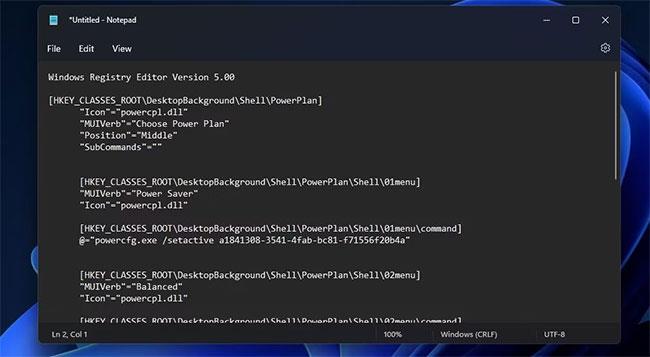
Parancsfájl-nyilvántartási energiaterv
4. Válassza a Fájl lehetőséget a Jegyzettömb menüsorában.
5. Kattintson a Fájl menü Mentés másként opciójára .
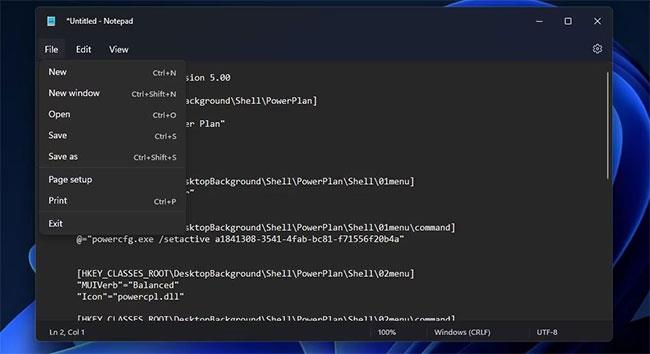
Mentés másként opciót
6. Ezután kattintson a Mentés másként legördülő menüre , és válassza az Összes fájl lehetőséget . Írja be a Power Plan Script parancsot a Fájlnév mezőbe.
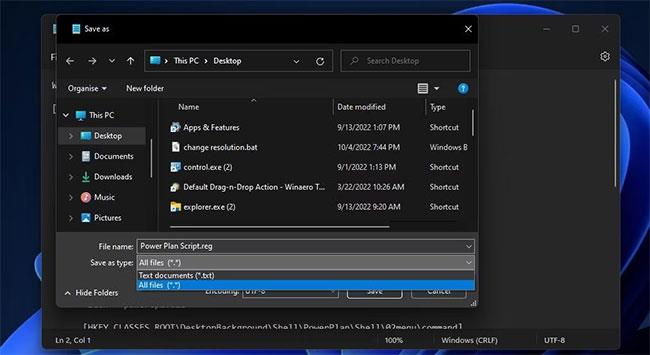
Mentés másként ablak
7. Kattintson az Asztal elemre a Mentés másként ablak bal oldalán a fájl helyének kiválasztásához, majd kattintson a Mentés gombra a szkript hozzáadásához a Windows asztali területéhez.
8. A fájl mentése után zárja be a Jegyzettömböt.
9. Kattintson duplán a Power Plan Script fájlra az asztalon.
10. A megjelenő Rendszerleíróadatbázis-szerkesztő párbeszédpanelen válassza az Igen lehetőséget .
11. Kattintson az OK gombra a következő megjelenő párbeszédpanelen.
A helyi menüben most megjelenik az új Energiaterv kiválasztása almenü. Kattintson a jobb gombbal az asztalra, és válassza a További beállítások megjelenítése lehetőséget , hogy megtalálja ezt a lehetőséget a Windows 11 klasszikus helyi menüjében. Vigye a kurzort az Energiagazdálkodási terv kiválasztása elemre az Energiagazdálkodási terv, Kiegyensúlyozott, Nagy teljesítményű vagy Végső teljesítmény kiválasztásához .
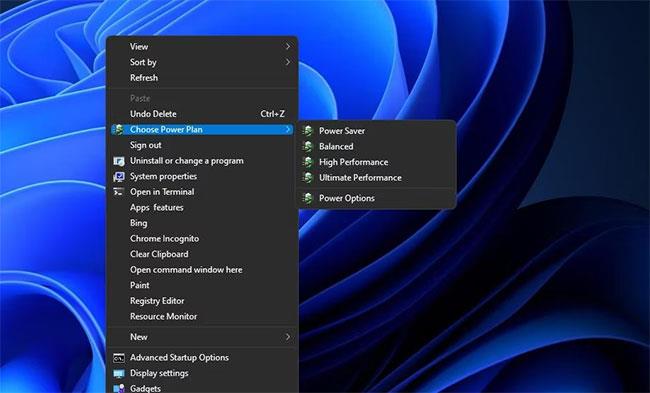
Válassza az Energiagazdálkodási terv almenüt
Az almenüt a beállításjegyzék törlésével eltávolíthatja. Nyissa meg a Rendszerleíróadatbázis-szerkesztő alkalmazást . Ezután törölje a címsort az elérési út megadásához:
Computer\HKEY_CLASSES_ROOT\DesktopBackground\Shell\PowerPlan
Kattintson a jobb gombbal az Energiagazdálkodási terv gombra , és válassza a Törlés lehetőséget . Megnyílik egy párbeszédpanel, amely megerősítést kér. Válassza az Igen opciót ott.
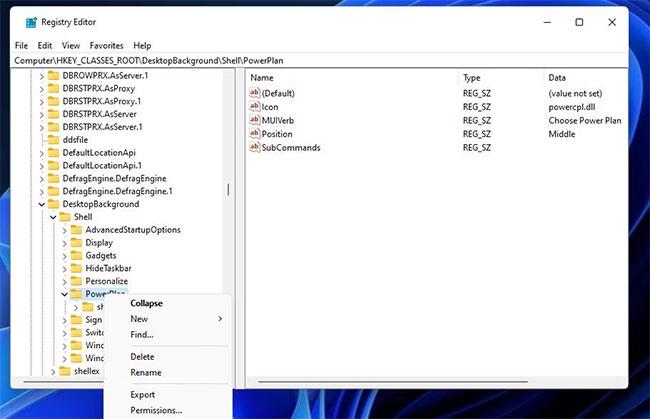
Kulcs törlése opció
Hogyan adhatunk energiasémát a helyi menühöz a Winaero Tweaker segítségével
Az ingyenes Winaero Tweaker egy másik módot kínál az energiagazdálkodási lehetőségek hozzáadására a Windows 11/10 helyi menüjéhez. Ez a szoftver tartalmaz egy Energiagazdálkodási lehetőségek hozzáadása jelölőnégyzetet, amelynek kiválasztásával hozzáadhat egy Switch energiagazdálkodási terv almenüt a helyi menühöz. Az alábbiakban bemutatjuk azokat a lépéseket, amelyekkel a Winaero Tweakerrel a jobb gombbal kattintson a menübe az energiagazdálkodási lehetőségeket:
1. Nyissa meg a Winaero Tweaker letöltési oldalát .
2. Válassza a Winaero Tweaker letöltése lehetőséget a szoftver webhelyén.
Megjegyzés : A szoftvert közvetlenül innen is letöltheti!
3. Telepítse a letöltött szoftvert a Windows Winaero Tweakerrel történő testreszabásáról szóló útmutatóban leírtak szerint .
4. Indítsa el a Winaero Tweaker szoftvert.
5. Kattintson duplán a Winaero helyi menüjének kategóriájára a kiválasztásához.
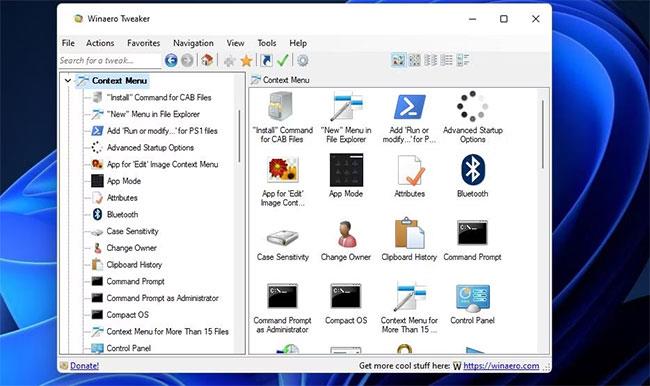
Helyi menü kategória
6. Kattintson az Energiagazdálkodási terv váltása lehetőségre a közvetlenül lent látható beállítások megtekintéséhez.
7. Ezután válassza a Switch Power helyi menü hozzáadása az asztalhoz lehetőséget .
Helyi menü Adja hozzá a Switch Power helyi menüt az asztalhoz
8. Most megjelenik az Energiagazdálkodási terv váltása almenü a Windows 11/10 helyi menüjében. Ez az almenü kissé eltér a szkript által hozzáadott menütől, mivel nem tartalmazza az Ultimate Performance opciót . Ennek ellenére továbbra is kiválaszthatja az Energiatakarékos, Kiegyensúlyozott és Nagy teljesítményű beállításokat .
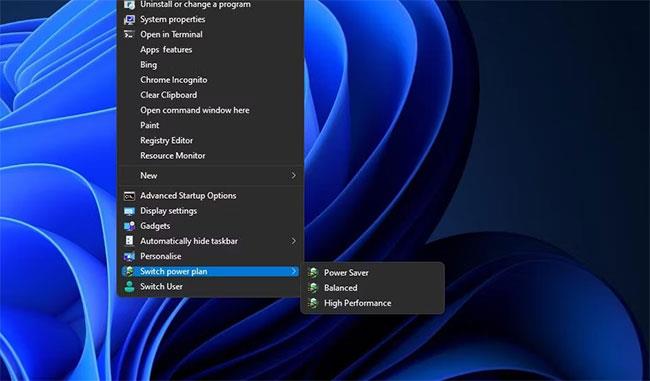
Energiagazdálkodási terv váltása almenü
A Winaero Tweaker rendelkezik egy alternatív testreszabási lehetőséggel is, amely hozzáadja az Energiagazdálkodási lehetőségek almenüt a helyi menühöz. Ez az almenü parancsikonokat biztosít a Vezérlőpult energiabeállításainak megnyitásához . Hozzáadhatja a helyi menühöz az Energiagazdálkodási lehetőségek > Energiagazdálkodási lehetőségek hozzáadása az asztali helyi menühöz a Winaero Tweaker alkalmazásban.
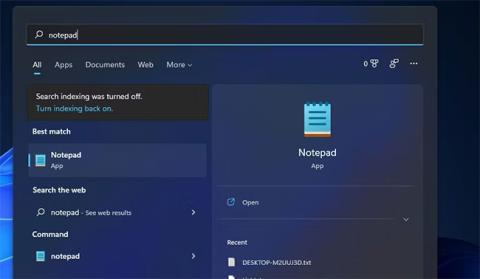
Telepítse az Energiagazdálkodási lehetőségek hozzáadása lehetőséget
Most már nem kell keresnie a Vezérlőpulton az energiagazdálkodási séma beállításainak módosításához. Ha hozzáadja az energiagazdálkodási terv almenüt a helyi menühöz, akkor ezek a beállítások közvetlenül elérhetők lesznek a Windows 11/10 asztaláról. Ez praktikus parancsikonokat biztosít azoknak a felhasználóknak, akik gyakran módosítják számítógépük energiagazdálkodási beállításait.